Ver1.4.12より、[P]カスタムディスクをご購入いただくことで、ゲーム内のBGMを自由に変更することが可能となりました。
BGMの変更方法は下記の通りです。
1.[P]カスタムディスクを買う
プレミアムショップの単品アイテムより、[P]カスタムディスクを購入します。
次に、セーブデータのギフトBOXより、[P]カスタムディスクを受け取ります。
2.ゲームを起動する
Ver1.4.12にアップデートしたばかりの場合は、一旦ゲームを起動し、ログイン画面が表示されたらゲームを閉じます。
3.ゲームのインストールフォルダを表示する
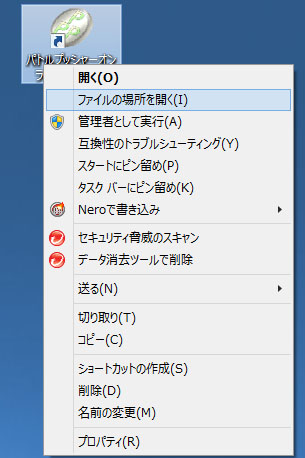
デスクトップにある、パトルプッシャーオンラインプレゼンスのアイコンの上で右クリックをします。
「ファイルの場所を開く」より、インストールフォルダを開きます。
すると、「カスタムBGM」というフォルダがありますので、これを開きます。
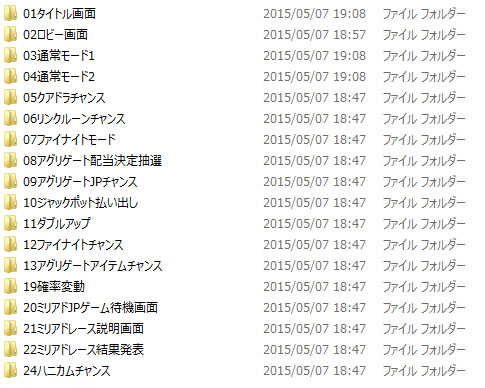
すると、フォルダがたくさん表示されます。
各フォルダの名称が、ゲーム内で再生される場面のBGMと一致しています。

この各フォルダの中に、再生したい音楽ファイルを入れます。
対応拡張子は、「.mp3」「.wav」「.ogg」の3種類となります。
1つのフォルダに複数のファイルを入れた場合は、その中からランダムで1曲再生されます。
なお、1つのフォルダに入れられる曲は現在14曲までとなっております。
3.オプションで設定を変更する
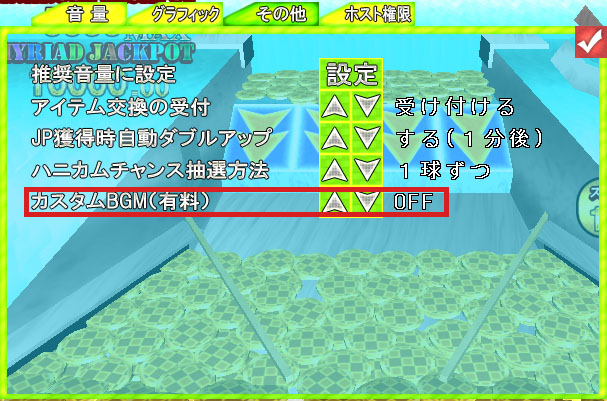
ゲームにログインし、「メニュー」>「オプション」>「その他」より
「カスタムBGM(有料)」を「ON」に変更することで、カスタムBGMフォルダ内に入れた音楽が再生されます。
なお、フォルダ内にBGMが存在しない場合、対応していない場合は、デフォルトの音楽が流れますのでご注意ください。
※[P]カスタムディスクを所持していない場合は、再生されません。










